ubuntu自定义分辨率
首先说下为啥要专门敲个文章来说明这个问题,因为我最近入手了一台分辨率为3200*1800的高分辨率笔记本,但使用的时候发现现在的操作系统及其诸多软件对高分辨率屏幕的支持真的是太烂,字体发虚或者变得非常小,而我又不想把分辨率调回低分辨率,这样就浪费了屏幕。
首先我想在win10下使用虚拟机VMware Workstation 安装Ubuntu,然后以便在linux上developing,但是发现装完之后分辨率显示效果非常差。情况如下:
1、
笔记本:13.3寸,分辨率3200*1800
主机操作系统:win10
虚拟机:VMware Workstation 11
从机操作系统:Ubuntu14.04.03 (Unity)
装完发现Ubuntu 默认分辨率800*600,并且Setting——>Display(系统设置——>显示)中无3200*1800的分辨率可选择,所以自己自定义分辨率:
解决方案:xrandr命令。
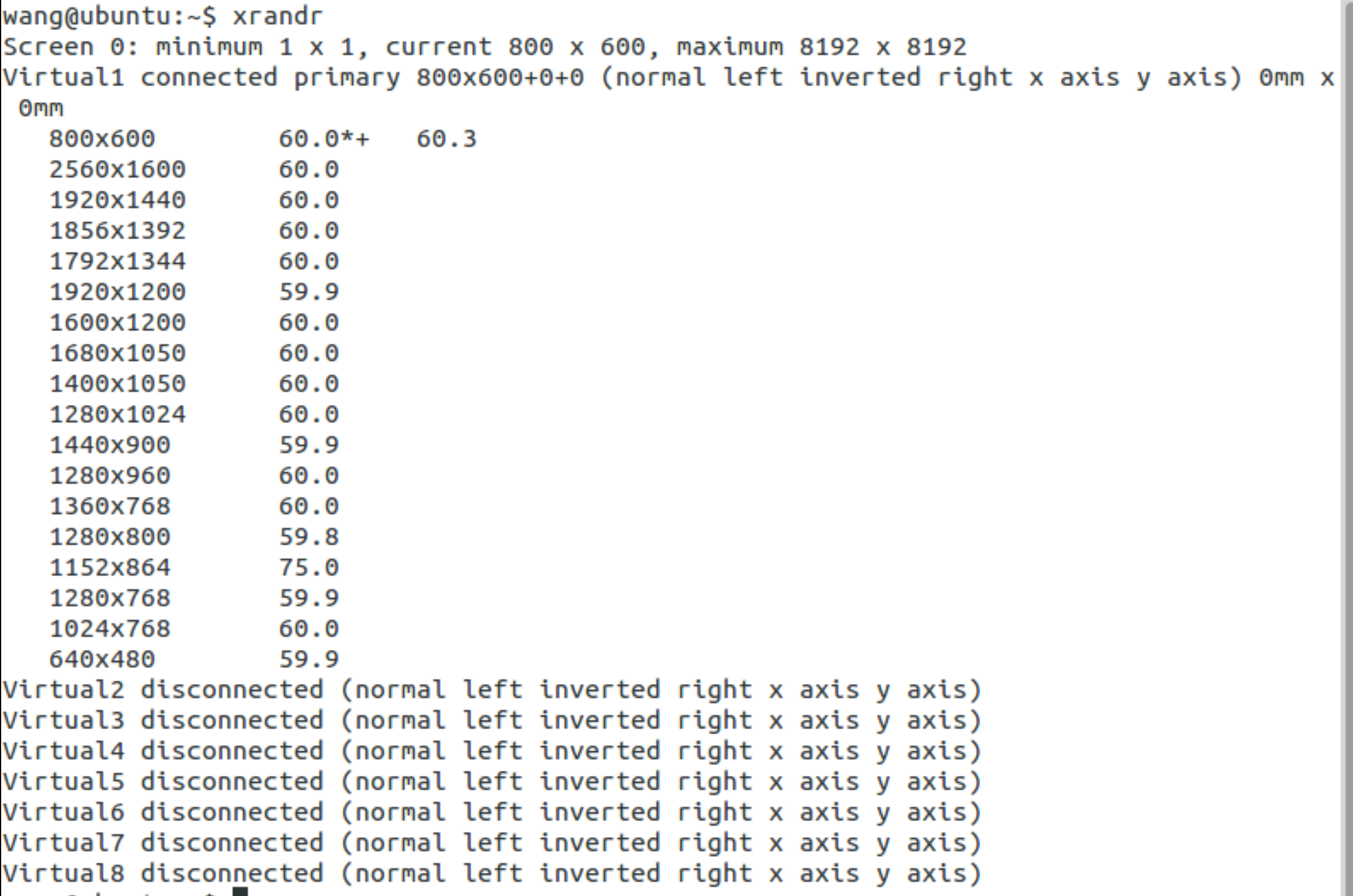
下面用cvt命令生成一个modeline,为后续添加分辨率作准备:

再运行xrandr --newmode来创建一个分辨率模式,使用“Modeline”后的内容(--rmmode删除这个模式):

接着用xrandr --addmode把这个模式添加到显示器上(--delmode把这个模式从该显示器上移除),再次使用xrandr可发现已经添加上去了:

最后是应用这个模式:
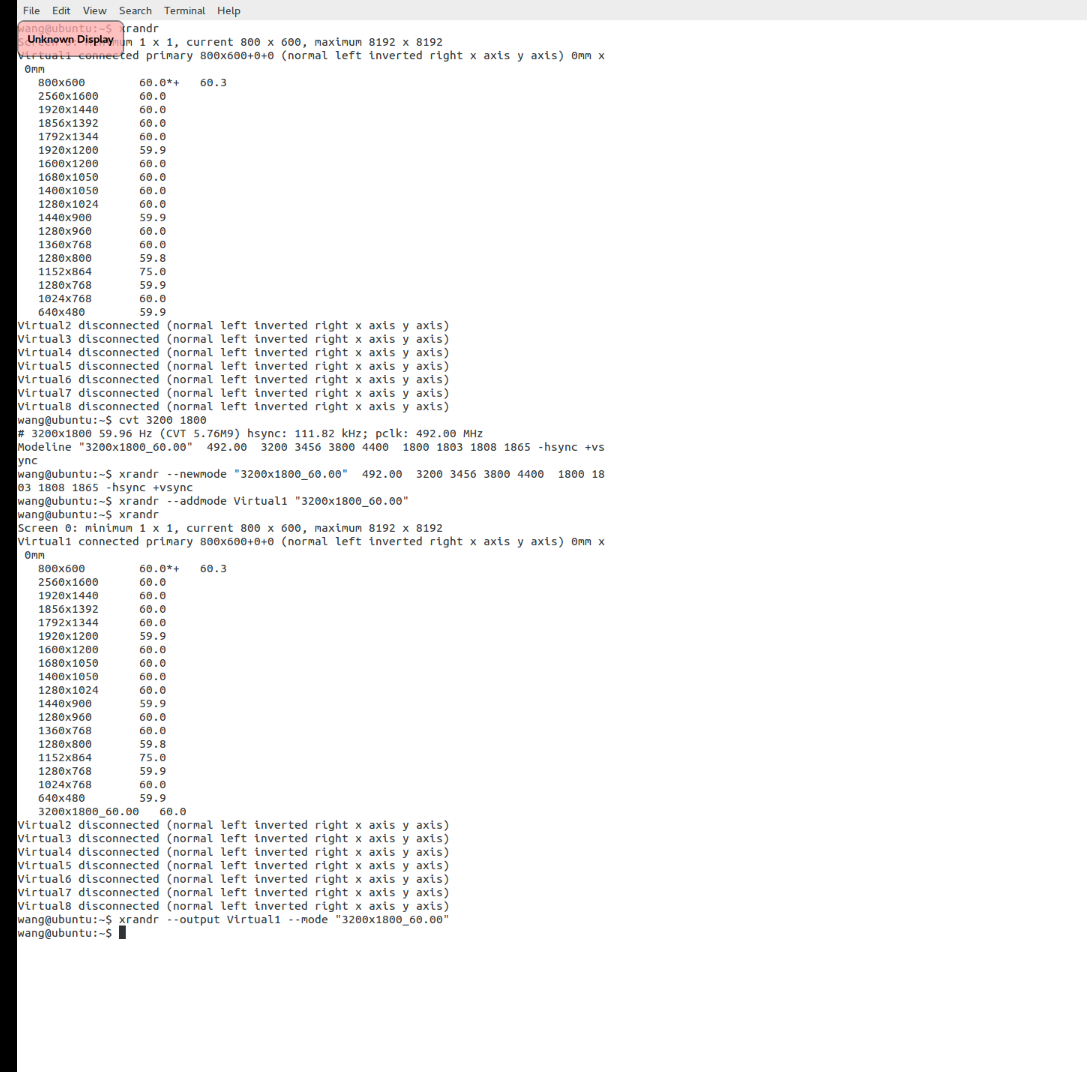
用xrandr查看一下,可以发现分辨率已经修改为3200*1800了:
wang@ubuntu:~$ xrandr
Screen : minimum x , current x , maximum x
Virtual1 connected primary 3200x1800++ (normal left inverted right x axis y axis) 0mm x 0mm
800x600 60.0 + 60.30x1600 60.00x1440 60.0
1856x1392 60.0
1792x1344 60.00x1200 59.90x1200 60.00x1050 60.00x1050 60.00x1024 60.00x900 59.90x960 60.00x768 60.00x800 59.8
1152x864 75.00x768 59.9
1024x768 60.00x480 59.9
3200x1800_60.00 60.0*
Virtual2 disconnected (normal left inverted right x axis y axis)
Virtual3 disconnected (normal left inverted right x axis y axis)
Virtual4 disconnected (normal left inverted right x axis y axis)
Virtual5 disconnected (normal left inverted right x axis y axis)
Virtual6 disconnected (normal left inverted right x axis y axis)
Virtual7 disconnected (normal left inverted right x axis y axis)
Virtual8 disconnected (normal left inverted right x axis y axis)
但是字体太小了,所以接下来我们需要调大字体,非常简单,直接在display中设置,如下:
把Scale for menu and title bar的数值调成2.5,发现,效果好很多。

<<<---------------------------------------------------------------
到此,我的屏幕看上去就清爽多了。
不过,关机重新开机后此设置有时候就没有了,又恢复到原来的分辨率了。
现在把设置新分辨率的命令写到一个sh脚本中,如果分辨率恢复到原来的自动执行此shell文件就可以了。
如何添加自启动程序请参考:Ubuntu添加开机自动启动程序方法
shell代码如下:
#!/bin/bash
# set screen resolution to 3200x1800
cvt
xrandr --newmode "3200x1800_60.00" 492.00 -hsync +vsync
xrandr --addmode Virtual1 "3200x1800_60.00"
xrandr --output Virtual1 --mode "3200x1800_60.00"
搞定了。。
2、下面讲下在Gnome 3桌面系统下如何设置分辨率:
以Ubuntu Gnome版本为例:
方法基本差不多,只有一步不同(设置字体大小),Gnome 3设置字体大小,需要一条shell命令,如下:
参考:How to properly change window scalling factor in gnome
gsettings set org.gnome.desktop.interface scaling-factor 2
立马发现字体变大,果然效果清晰很多
将Gnome下shell代码如下:
#!/bin/bash
# set screen resolution to 3200x1800
cvt
xrandr --newmode "3200x1800_60.00" 492.00 -hsync +vsync
xrandr --addmode Virtual1 "3200x1800_60.00"
xrandr --output Virtual1 --mode "3200x1800_60.00"
gsettings set org.gnome.desktop.interface scaling-factor
同样设置自启动,问题解决
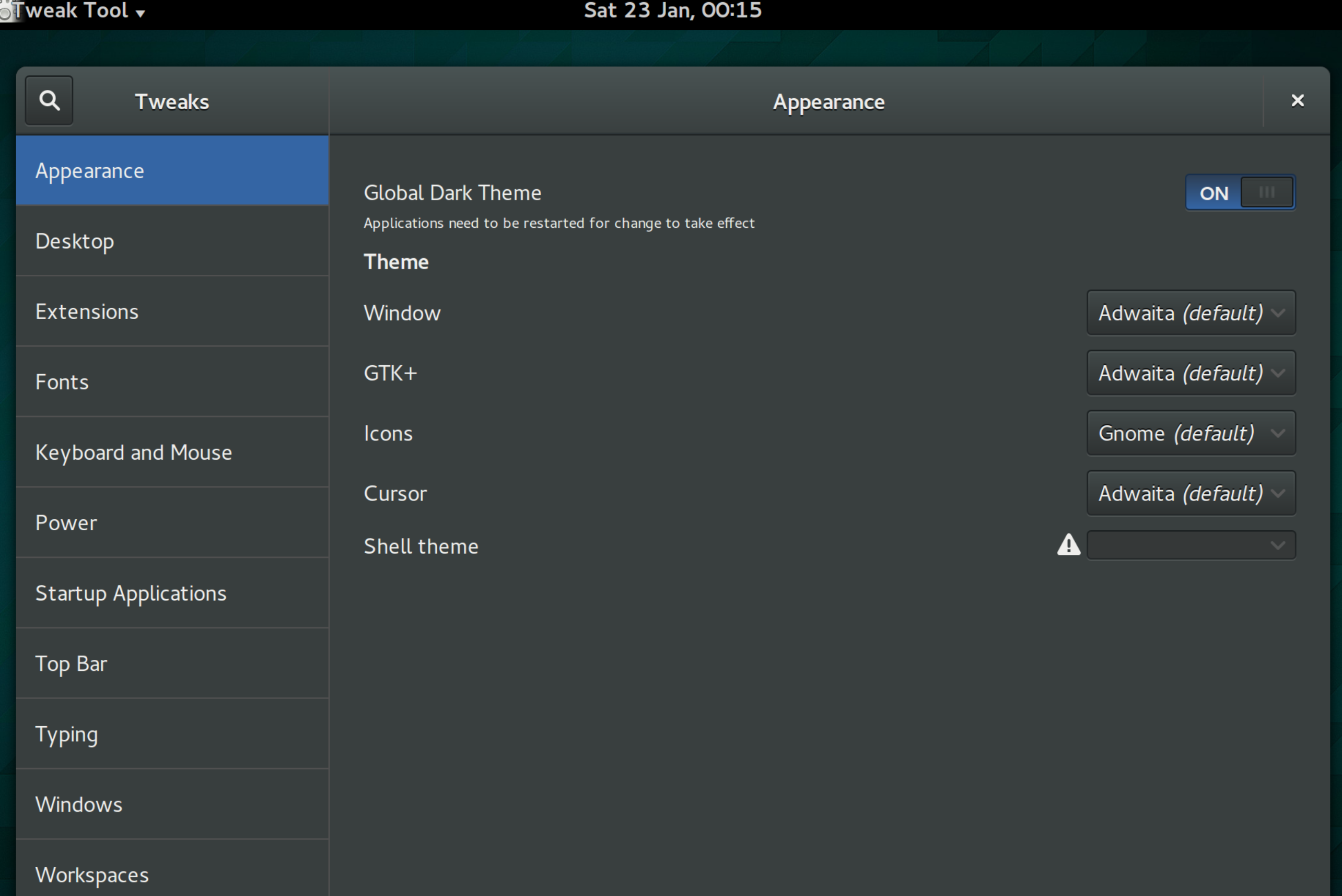
ubuntu自定义分辨率的更多相关文章
- ubuntu设置分辨率
前言 装过ubuntu的虚拟机人应该都知道,刚刚装完系统时,分辨率小的令人发指,根本就不能愉快的使用,所以必须调整,但是有些分辨率ubuntu里面也没有,这就需要我们自己自定义. 自定义分辨率 1. ...
- 【linux】xrander/cvt自定义分辨率
今天在虚拟机上装了一个LUbuntux64(12.10)玩,安装的时候,由于主板默认是没有开虚拟化支持,报错,改后相当的顺利.但是进入系统后,屏幕显示分辨率为800X600的,全屏的话,在大显示器上显 ...
- debian 显示器使用自定义分辨率
比如你要使用 1440x900 的自定义分辨率,先利用 cvt 计算一个新的 modeline $ cvt 1440 900 输出为: # 1440x900 59.89 Hz (CVT 1.30MA ...
- 使用systemback制作Ubuntu自定义系统镜像和系统备份(抄)
使用systemback制作Ubuntu自定义系统镜像和系统备份 2017年06月23日 16:17:51 BWBOT 阅读数:10714 原链接:https://community.bwbot. ...
- WIN10平板系统 如何自定义分辨率,修改分辨率
从以下网址下载Intel网卡驱动,注意只要下载zip版本的(如果是exe版本的,双击将提示win10无法为此计算机验证正在安装的驱动程序,也包括你用驱动精灵这种软件,也会安装的时候由于这个问题装不上) ...
- Android MediaRecorder自定义分辨率
Android MediaRecorder自定义分辨率 工作这么久了,确实积累了不少东西,但都是以文档的形式存在U盘里的,为什么不写博客呢?因为懒啊!!!总感觉博客太难写了(大概是上学时候写作文恐惧症 ...
- ubuntu 修改分辨率为自定义分辨率
在ubuntu14.04虚拟机上修改自定义大小的桌面屏幕分辨率,使用的命令:cvt,xrandr 0.首先查看下当前已经提供的分辨率设置:xrandr -q root@xxx:/home/xxx/De ...
- 关于mac下面用Parallels装ubuntu时分辨率问题[已解决]
最近由于要深入下Android系统,在Parallels虚拟机上安装了ubuntu系统,刚开始安装成功的时候,分辨率只有800*600.本来想着去设置里面改动呢,可是坑爹的是设置里面只有800*600 ...
- ubuntu屏幕分辨率问题
今天在ubuntu下工作时突然屏幕上下各出现了一个大概2厘米的黑条,感觉屏幕被横向拉长了,莫名其妙,开始以为简单的调整下分辨率就好了,在系统设置显示里面发现分辨率只有两个可选参数,并且对象为未知,由于 ...
随机推荐
- Ajax请求跨域问题 -- 转载
几乎每种浏览器都存在默认的安全机制,都有同源策略,因为浏览器恶意的把每个外部请求的都当做是黑客攻击,相当于是对自身的保护,所以浏览器在运行脚本时会判断脚本与请求的页面是否是同一来源,这个同一来源,包括 ...
- CrashMonkey4IOS App测试
下载地址:https://github.com/vigossjjj/CrashMonkey4IOS 根据下载地址里面的说明安装一下,以下进行配置 1.进入CrashMonkey4IOS-master/ ...
- ASP.NET知识总结(9.使用Cookies实现购物车)
ListInfo.aspx向购物车的添加商品的方法 private void GouWu(string name, double price, string id) { //往购物车中添加商品 Htt ...
- Struts中文件上传的一些规则...
1.action中定义规范 如果jsp中file的name="xxx",那么后台action中的属性要做相应更改为 private File xxx; private String ...
- CozyRSS1.0 - 有可用性版本
bin:还是不提供了,有兴趣的加QQ群373862115讨论 src:https://github.com/zpublic/cozy/tree/a202ae0944936c1ca56c2c3f4b73 ...
- 一个简单的消息提示jquery插件
最近在工作中写了一个jquery插件,效果如下: 就是一个简单的提示消息的一个东西,支持最大化.最小化.关闭.自定义速度.自定义点击事件,数据有ajax请求和本地数据两种形式.还有不完善的地方,只做了 ...
- 整理:深度学习 vs 机器学习 vs 模式识别
http://www.csdn.net/article/2015-03-24/2824301 近200篇机器学习&深度学习资料分享(含各种文档,视频,源码等) http://developer ...
- URL
URL的格式:protocol :// hostname[:port] / path / [;parameters][?query]#fragment URL出现了有+,空格,/,?,%,#,& ...
- Puppet自动化运维-C/S架构概念(1)
1.Puppet工作模式 (1)采用C/S架构(即是server<=>client) (2)Master 会对自己形成自签名CA中心,对Agent端进行证书颁发,验证通过才允许Agent( ...
- 如何动态在spring mvc中增加bean
阅读对象 搭框架人员,或者其他感兴趣的开发人员 背景 一般来说在业务代码中,加上 @Component, @Service,@Repository, @Controller等注解就可以实现将bean注 ...
